Vous utilisez le Logical Volume Management (LVM) comme système de partitionnement par défaut sur votre ordinateur Linux ? Si vous souhaitez abandonner cette configuration, ce guide détaillé vous expliquera comment désactiver et supprimer un groupe de volumes LVM sous Linux.
ATTENTION : La suppression d’un groupe de volumes LVM effacera définitivement toutes les données du disque dur. Assurez-vous d’avoir sauvegardé toutes les informations essentielles avant de suivre les instructions ci-dessous.
Préambule
Le LVM est une technologie performante qui offre aux utilisateurs de Linux la possibilité de créer des partitions, des miroirs, des instantanés et de redimensionner des volumes de manière dynamique. De nombreuses distributions Linux populaires adoptent cette technologie comme système de disque par défaut (comme CentOS, Fedora ou Sabayon).
Pour supprimer un groupe de volumes LVM, vous devrez démarrer votre ordinateur à partir d’un disque live Linux. La suppression d’un groupe LVM ne peut pas être réalisée correctement sans un système d’exploitation actif. Téléchargez la dernière version d’Ubuntu Linux et préparez une clé USB de 4 Go (ou un DVD vierge).
Note : Si vous préférez utiliser une autre distribution Linux pour votre clé USB live, cela ne pose aucun problème. Ubuntu n’est pas indispensable, et tous les systèmes d’exploitation Linux peuvent interagir avec les volumes LVM.
Une fois l’image ISO d’Ubuntu téléchargée, connectez votre clé USB de 4 Go à l’ordinateur. Téléchargez ensuite la dernière version de l’utilitaire de gravure USB Etcher. Ouvrez votre gestionnaire de fichiers et accédez au dossier « Téléchargements ». Repérez le fichier ZIP d’Etcher, cliquez dessus avec le bouton droit de la souris et sélectionnez « Extraire ».
Une fois l’extraction terminée, ouvrez Etcher en double-cliquant sur le fichier AppImage. Le programme devrait alors se lancer.
Création de la clé USB Live Ubuntu
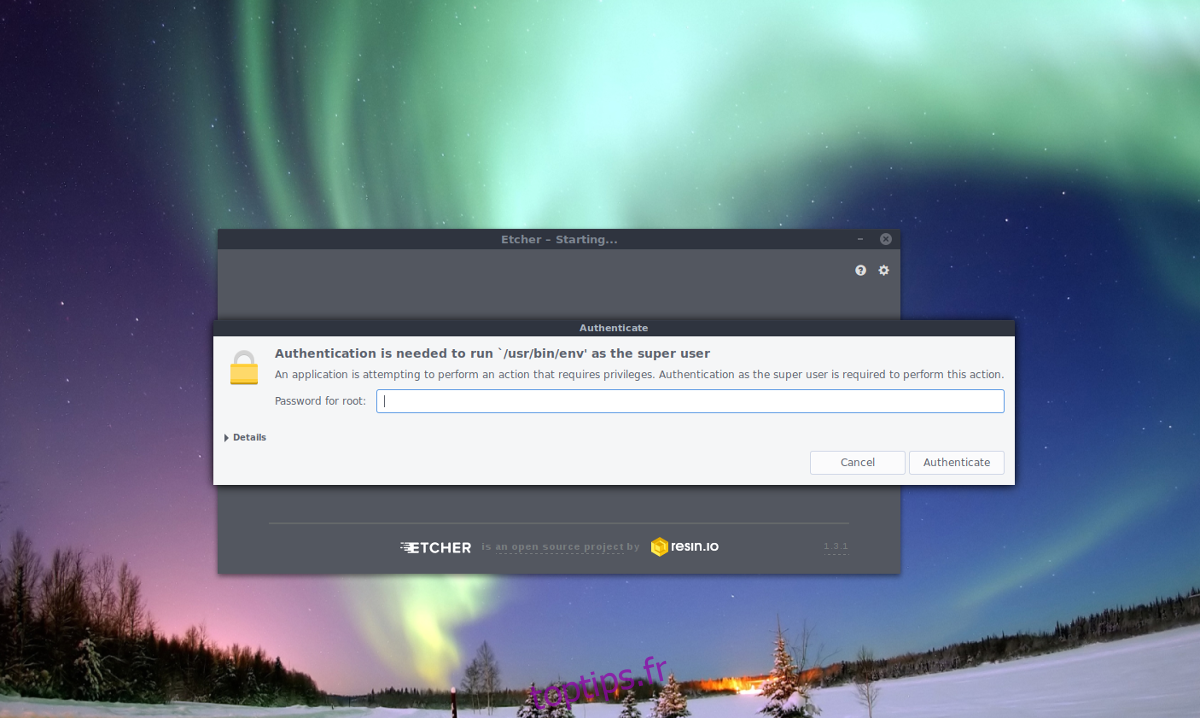
L’application Etcher USB est maintenant téléchargée, ouverte et prête à l’emploi. Il ne reste plus qu’à créer une clé USB live Ubuntu fonctionnelle. Pour cela, suivez les étapes suivantes:
Étape 1 : Cliquez sur le bouton « Sélectionner une image » et localisez le fichier ISO d’Ubuntu.
Étape 2 : Cliquez sur le bouton « Sélectionner un lecteur » dans Etcher et choisissez la clé USB que vous utiliserez pour Ubuntu.
Étape 3 : Cliquez sur « Flash ! » pour lancer le processus de gravure. Une fois celui-ci terminé, redémarrez votre ordinateur et configurez-le pour qu’il démarre Ubuntu à partir de la clé USB.
Démarrer Ubuntu
Une fois Ubuntu démarré depuis le disque live, sélectionnez l’option « Essayer Ubuntu ». Ceci vous donnera accès à un environnement Linux live complet pour travailler avec la configuration LVM de votre ordinateur.
Identifier les volumes LVM
Si vous souhaitez supprimer une configuration LVM de votre ordinateur, il est important d’en connaître les détails, notamment les étiquettes des partitions LV et leur configuration sur le système.
La principale méthode pour détecter toutes les configurations de partitions LV sur un PC Linux est d’utiliser la commande lvdisplay. Elle analyse tous les disques durs connectés à votre ordinateur et affiche des informations détaillées sur les partitions LV.
Ouvrez un terminal dans Ubuntu live et passez en mode root avec la commande sudo -s. Ensuite, exécutez la commande lvdisplay.
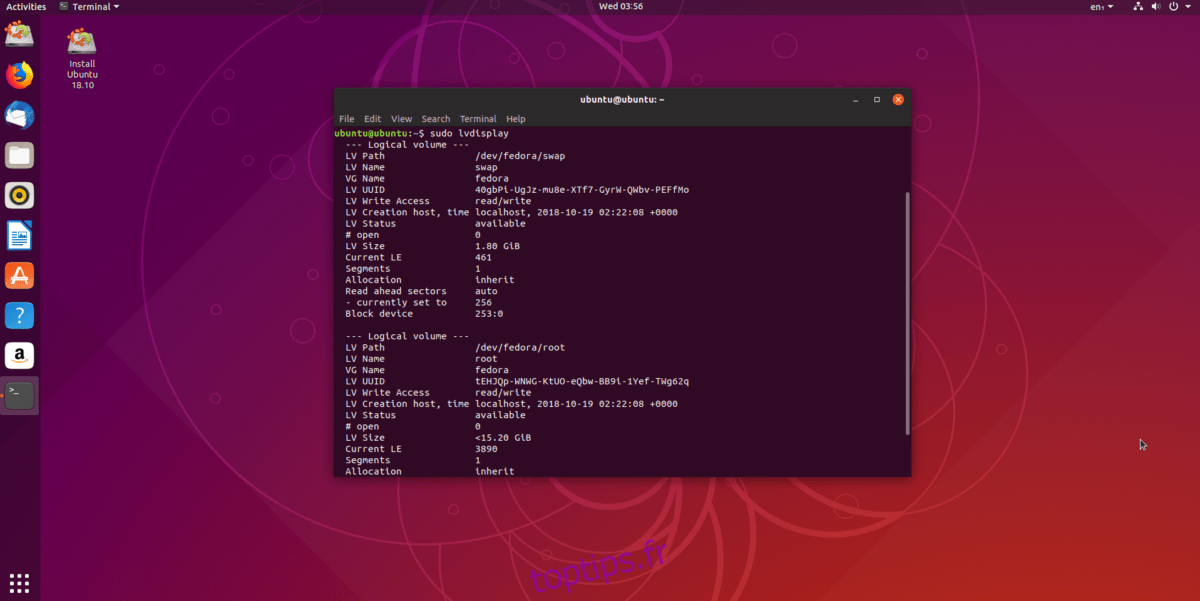
sudo -s
lvdisplay
La commande lvdisplay s’exécute rapidement et, avec les droits d’accès nécessaires (root), elle affichera un rapport détaillé de votre configuration LVM, comprenant des informations sur les points de montage, la taille de chaque partition, etc.
Enregistrer les informations LVM
Bien qu’il soit facile de réexécuter lvdisplay pour consulter vos informations LVM, il est plus pratique de rediriger la sortie vers un fichier. Cela rendra l’information consultable et utile par la suite. Pour enregistrer la sortie de lvdisplay dans un fichier, utilisez l’opérateur >> dans le terminal :
lvdisplay >> /home/ubuntu/Documents/lvm-scan-output.txt
Vous pouvez ensuite consulter votre fichier d’analyse LVM à l’aide de la commande cat dans le terminal :
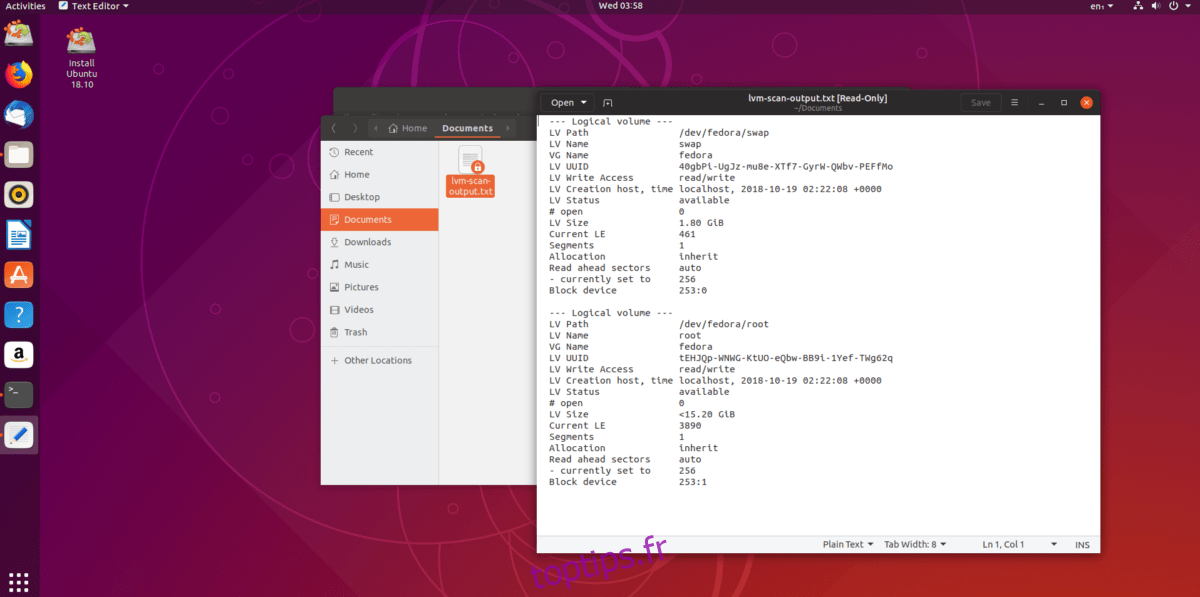
cat /home/ubuntu/Documents/lvm-scan-output.txt
Vous pouvez également ouvrir ce fichier avec votre éditeur de texte graphique habituel sous Linux. La sortie est enregistrée dans ~ / Documents.
Supprimer les volumes LVM sous Linux
Pour supprimer une partition LVM active, ouvrez un terminal et passez en mode root avec sudo -s. Ensuite, utilisez la commande cat combinée avec grep pour filtrer les noms des partitions LV :
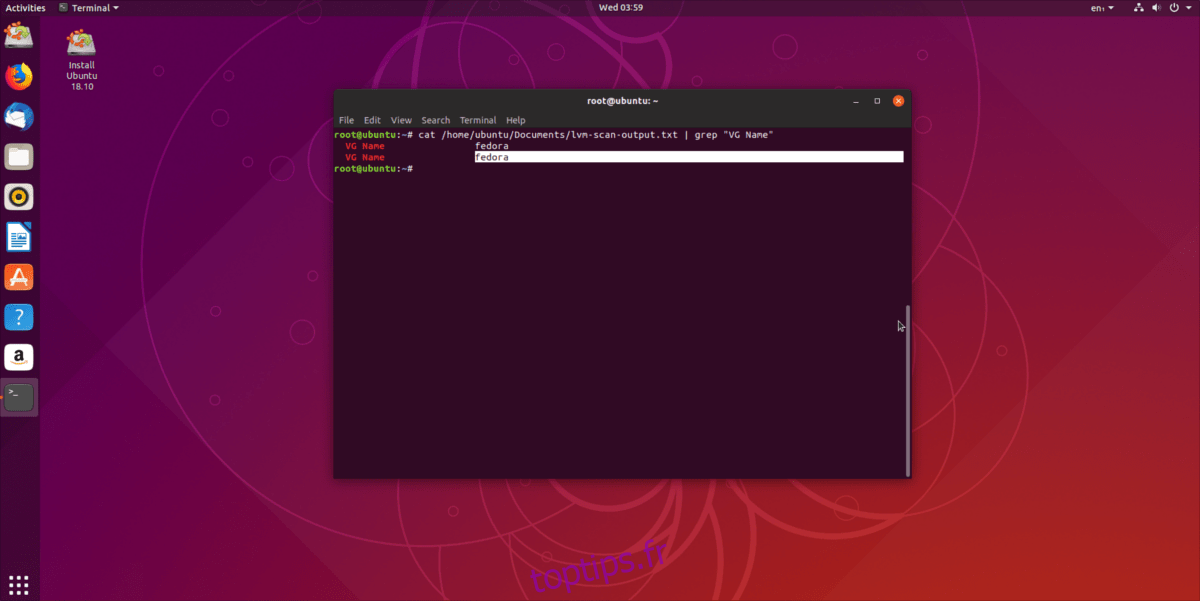
sudo -s
cat /home/ubuntu/Documents/lvm-scan-output.txt | grep "VG Name"
Utilisez la commande lvremove pour supprimer tous les volumes de la configuration LVM de votre disque :
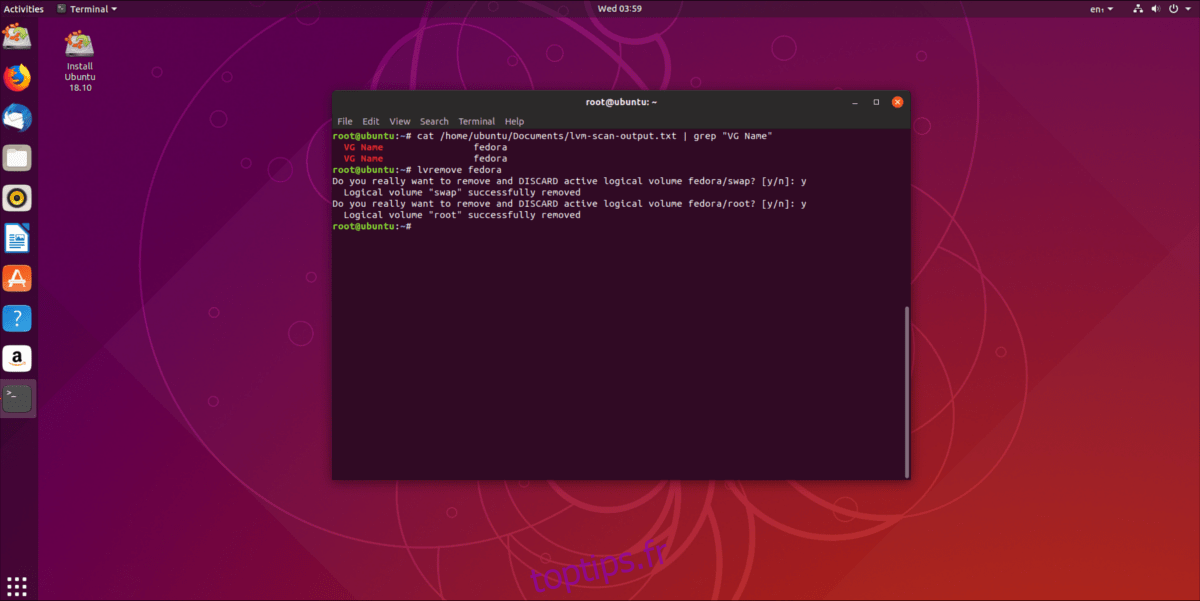
lvremove nom
Suivez les instructions et confirmez en appuyant sur « Y » pour supprimer chaque partition LVM du groupe de volumes. Une fois la commande lvremove terminée, toutes les données du disque dur seront effacées et vous vous retrouverez avec une partition LVM2 vide. Vous pouvez ensuite supprimer la partition en utilisant la commande dd.
Note : Remplacez SDX par l’identifiant de votre disque dur. Si vous ne connaissez pas son identifiant, utilisez la commande lsblk.
dd if=/dev/zero of=/dev/SDX bs=512 count=1
Conclusion
Vos partitions LVM sont maintenant supprimées du disque dur. N’oubliez pas que la suppression d’un groupe de volumes LVM entraîne également la suppression du système d’exploitation qui l’utilisait. Redémarrez votre ordinateur et commencez le processus de réinstallation d’une nouvelle copie du système d’exploitation Linux de votre choix.